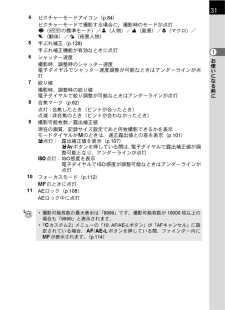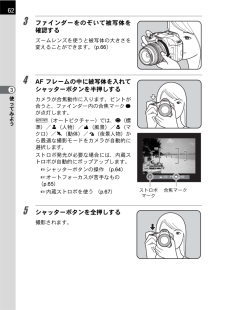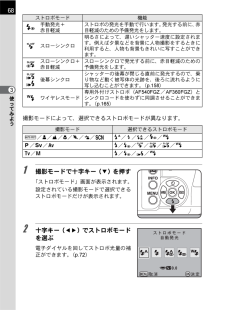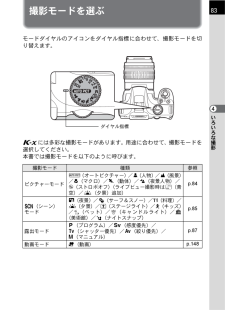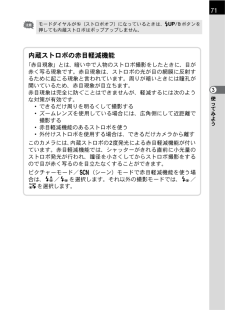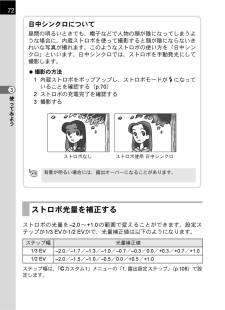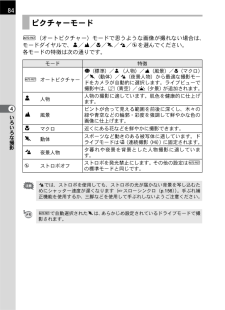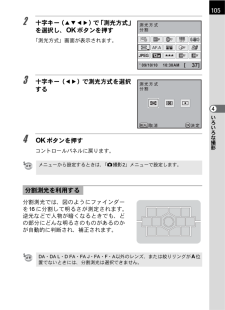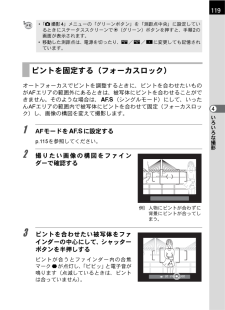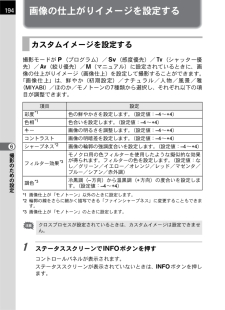Q&A
取扱説明書・マニュアル (文書検索対応分のみ)
"人物" 一致するキーワードは見つかりませんでした。
"人物"16 件の検索結果
お使いになる前に1314ピクチャーモードアイコン(p.84)ピクチャーモードで撮影する場合に、撮影時のモードが点灯U(Iの標準モード)/=(人物)/s(風景)/q(マクロ)/\(動体)/.(夜景人物)5手ぶれ補正(p.128)手ぶれ補正機能が有効なときに点灯6シャッター速度撮影時、調整時のシャッター速度電子ダイヤルでシャッター速度調整が可能なときはアンダーラインが点灯7絞り値撮影時、調整時の絞り値電子ダイヤルで絞り調整が可能なときはアンダーラインが点灯8合焦マーク(p.62)点灯:合焦したとき(ピントが合ったとき)点滅:非合焦のとき(ピントが合わなかったとき)9撮影可能枚数/露出補正値現在の画質、記録サイズ設定であと何枚撮影できるかを表示モードダイヤルがaのときは、適正露出値との差を表示(p.101)m点灯: 露出補正値を表示( p.107) mcボタンを押している間は、電子ダイヤルで露出補正値が調整可能となり、アンダーラインが点灯o点灯:ISO感度を表示電子ダイヤルでISO感度が調整可能なときはアンダーラインが点灯10フォーカスモード(p.112)\のときに点灯11AEロック(p.108)AEロック中に点灯...
62使ってみよう33 ファインダーをのぞいて被写体を確認するズームレンズを使うと被写体の大きさを変えることができます。(p.66)4 AFフレームの中に被写体を入れてシャッターボタンを半押しするカメラが合焦動作に入ります。ピントが合うと、ファインダー内の合焦マーク]が点灯します。I(オートピクチャー)では、U(標準)/=(人物)/s(風景)/q(マクロ)/\(動体)/.(夜景人物)から最適な撮影モードをカメラが自動的に選択します。ストロボ発光が必要な場合には、内蔵ストロボが自動的にポップアップします。1シャッターボタンの操作 (p.64)1オートフォーカスが苦手なもの (p.65)1内蔵ストロボを使う (p.67)5 シャッターボタンを全押しする撮影されます。MFAF合焦マークストロボマーク
68使ってみよう3撮影モードによって、選択できるストロボモードが異なります。1 撮影モードで十字キー(3)を押す「ストロボモード」画面が表示されます。設定されている撮影モードで選択できるストロボモードだけが表示されます。2 十字キー(45)でストロボモードを選ぶ電子ダイヤルを回してストロボ光量の補正ができます。(p.72)D手動発光+赤目軽減ストロボの発光を手動で行います。発光する前に、赤目軽減のための予備発光をします。Gスローシンクロ明るさによって、遅いシャッター速度に設定されます。例えば夕景などを背景に人物撮影をするときに利用すると、人物も背景もきれいに写すことができます。Hスローシンクロ+赤目軽減スローシンクロで発光する前に、赤目軽減のための予備発光をします。Ik後幕シンクロシャッターの後幕が閉じる直前に発光するので、乗り物など動く被写体の光跡を、後ろに流れるように写し込むことができます。(p.158)rワイヤレスモード専用外付けストロボ(AF540FGZ/AF360FGZ)とシンクロコードを使わずに同調させることができます。(p.165)撮影モード 選択できるストロボモードI/=/s/q/\/./HC...
83いろいろな撮影4撮影モードを選ぶモードダイヤルのアイコンをダイヤル指標に合わせて、撮影モードを切り替えます。aには多彩な撮影モードがあります。用途に合わせて、撮影モードを選択してください。本書では撮影モードを以下のように呼びます。撮影モード 種類 参照ピクチャーモードI(オートピクチャー)/=(人物)/s(風景)/q(マクロ)/\(動体)/.(夜景人物)/a(ストロボオフ)(ライブビュー撮影時はd(青空)/K(夕景)追加)p.84H(シーン)モードA(夜景)/Q(サーフ&スノー)/K(料理)/K(夕景)/n(ステージライト)/R(キッズ)/Y(ペット)/U(キャンドルライト)/E(美術館)/l(ナイトスナップ)p.85露出モードe(プログラム)/K(感度優先)/b(シャッター優先)/c(絞り優先)/a(マニュアル)p.87動画モードC(動画)p.148ダイヤル指標
71使ってみよう3モードダイヤルがa(ストロボオフ)になっているときは、K/iボタンを押しても内蔵ストロボはポップアップしません。内蔵ストロボの赤目軽減機能「赤目現象」とは、暗い中で人物のストロボ撮影をしたときに、目が赤く写る現象です。赤目現象は、ストロボの光が目の網膜に反射するために起こる現象と言われています。周りが暗いときには瞳孔が開いているため、赤目現象が目立ちます。赤目現象は完全に防ぐことはできませんが、軽減するには次のような対策が有効です。*できるだけ周りを明るくして撮影する*ズームレンズを使用している場合には、広角側にして近距離で撮影する*赤目軽減機能のあるストロボを使う*外付けストロボを使用する場合は、できるだけカメラから離すこのカメラには、内蔵ストロボの2度発光による赤目軽減機能が付いています。赤目軽減機能では、シャッターがきれる直前に小光量のストロボ発光が行われ、瞳径を小さくしてからストロボ撮影をするので目が赤く写るのを目立たなくすることができます。ピクチャーモード/H(シーン)モードで赤目軽減機能を使う場合は、D/Fを選択します。それ以外の撮影モードでは、F/Hを選択します。
72使ってみよう3ストロボの光量を-2.0~+1.0の範囲で変えることができます。設定ステップが1/3 EVか1/2 EVかで、光量補正値は以下のようになります。ステップ幅は、「Aカスタム1」メニューの「1. 露出設定ステップ」(p.108)で設定します。ストロボ光量を補正するステップ幅 光量補正値1/3 EV-2.0/-1.7/-1.3/-1.0/-0.7/-0.3/0.0/+0.3/+0.7/+1.01/2 EV-2.0/-1.5/-1.0/-0.5/0.0/+0.5/+1.0日中シンクロについて昼間の明るいときでも、帽子などで人物の顔が陰になってしまうような場合に、内蔵ストロボを使って撮影すると顔が陰にならないきれいな写真が撮れます。このようなストロボの使い方を「日中シンクロ」といいます。日中シンクロでは、ストロボを手動発光にして撮影します。?撮影の方法1内蔵ストロボをポップアップし、ストロボモードがEになっていることを確認する(p.70)2ストロボの充電完了を確認する3撮影するストロボなし ストロボ使用 日中シンクロ背景が明るい場合には、露出オーバーになることがあります。
84いろいろな撮影4I(オートピクチャー)モードで思うような画像が撮れない場合は、モードダイヤルで、=/s/q/\/./aを選んでください。各モードの特徴は次の通りです。ピクチャーモードモード 特徴IオートピクチャーU(標準)/= (人物)/s(風景)/q(マクロ)/\(動体)/.(夜景人物)から最適な撮影モードをカメラが自動的に選択します。ライブビューで撮影中は、d(青空)/K(夕景)が追加されます。=人物人物の撮影に適しています。肌色を健康的に仕上げます。s風景ピントが合って見える範囲を前後に深くし、木々の緑や青空などの輪郭・彩度を強調して鮮やかな色の画像に仕上げます。qマクロ近くにある花などを鮮やかに撮影できます。\動体スポーツなど動きのある被写体に適しています。ドライブモードはg(連続撮影(Hi)に固定されます。.夜景人物夕暮れや夜景を背景とした人物撮影に適しています。aストロボオフストロボを発光禁止にします。その他の設定はIの標準モードと同じです。.では、ストロボを使用しても、ストロボの光が届かない背景を写し込むためにシャッター速度が遅くなります(1スローシンクロ(p.156)。手ぶれ補正機能を使用...
105いろいろな撮影42 十字キー(2345)で「測光方式」を選択し、4ボタンを押す「測光方式」画面が表示されます。3 十字キー(45)で測光方式を選択する4 4ボタンを押すコントロールパネルに戻ります。分割測光では、図のようにファインダーを16に分割して明るさが測定されます。逆光などで人物が暗くなるときでも、どの部分にどんな明るさのものがあるのかが自動的に判断され、補正されます。メニューから設定するときは、「A撮影2」メニューで設定します。分割測光を利用するDA・DA L・D FA・FA J・FA・F・A以外のレンズ、または絞りリングがs位置でないときには、分割測光は選択できません。12 M[37]' 09/10/10 10:30AMJPEGHDRHDROFOFFOFOFFAF.A坪伺様賞木挟OFOFF坪伺様賞木挟晋撰 左悩OKMENU
119いろいろな撮影4オートフォーカスでピントを調整するときに、ピントを合わせたいものがAFエリアの範囲外にあるときは、被写体にピントを合わせることができません。そのような場合は、l(シングルモード)にして、いったんAFエリアの範囲内で被写体にピントを合わせて固定(フォーカスロック)し、画像の構図を変えて撮影します。1 AFモードをlに設定するp.115を参照してください。2 撮りたい画像の構図をファインダーで確認する3 ピントを合わせたい被写体をファインダーの中心にして、シャッターボタンを半押しするピントが合うとファインダー内の合焦マーク]が点灯し、「ピピッ」と電子音が鳴ります(点滅しているときは、ピントは合っていません)。*「A撮影4」メニューの「グリーンボタン」を「測距点中央」に設定しているときにステータススクリーンで|(グリーン)ボタンを押すと、手順2の画面が表示されます。*移動した測距点は、電源を切ったり、b/c/Oに変更しても記憶されています。ピントを固定する(フォーカスロック)例) 人物にピントが合わずに背景にピントが合ってしまう。
194撮影のための設定6画像の仕上がりイメージを設定する撮影モードがe(プログラム)/K(感度優先)/b(シャッター優先)/c(絞り優先)/a(マニュアル)に設定されているときに、画像の仕上がりイメージ(画像仕上)を設定して撮影することができます。「画像仕上」は、鮮やか(初期設定)/ナチュラル/人物/風景/雅(MIYABI)/ほのか/モノトーンの7種類から選択し、それぞれ以下の項目が調整できます。*1画像仕上が「モノトーン」以外のときに設定します。*2輪郭の線をさらに細かく描写できる「ファインシャープネス」に変更することもできます。*3画像仕上が「モノトーン」のときに設定します。1 ステータススクリーンでMボタンを押すコントロールパネルが表示されます。ステータススクリーンが表示されていないときは、Mボタンを押します。カスタムイメージを設定する項目 設定彩度*1色の鮮やかさを設定します。(設定値:-4~+4)色相*1色合いを設定します。(設定値:-4~+4)キー 画像の明るさを調整します。 (設定値:-4~+4)コントラスト 画像の明暗差を設定します。 (設定値:-4~+4)シャープネス*2画像の輪郭の強調度合...
- 1
- 2